Како да поправите грешку 0кц0000005 на Виндовс 11/10
Грешка 0кц0000005(0xc0000005 ) је грешка која је узрокована кршењем приступа. (Access Violation. )То значи да сваки пут када корисник покуша да покрене програм, видеће грешку ако Виндовс(Windows) није у стању да правилно обради датотеке и конфигурацију која му је потребна за покретање тог одређеног програма. Можете наићи на ову грешку код инсталираног програма, као и код инсталатера за одређени програм. Ова грешка ће на крају блокирати нашу несметану употребу програма. Сада ћемо покушати да поправимо више потенцијалних узрока који могу узроковати појаву ове грешке.
Поправи грешку 0кц0000005(Fix Error 0xc0000005) на Виндовс 11/10
Можете покушати да користите Систем Ресторе и вратите рачунар у претходно познато стабилно стање. Ако сте склони да не користите ову функцију, увек можете да почнете да је користите јер се своди на то да буде веома поуздано решење када се решавају бројне грешке.
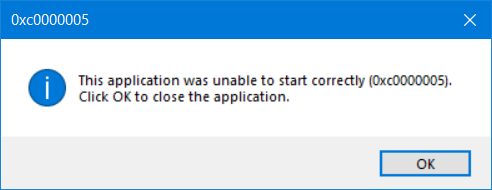
Овај код грешке може бити праћен било којом од следеће три поруке о грешци:
- Апликација није била у могућности да се правилно покрене(The application was unable to start correctly)
- Грешка изузетка кршења приступа
- Грешка при инсталацији Виндовс-а.
И немате другу опцију осим да кликнете на ОК(OK ) да затворите оквир са грешком.
Погледаћемо следеће исправке за овај проблем-
- Деинсталирајте било које недавно ажурирање оперативног система Виндовс(Windows Update) или вратите(Rollback) било које ажурирање управљачког програма и погледајте
- Покрените проверу системских датотека
- Покрените Виндовс дијагностику меморије
- Поново направите евиденцију покретања
- Искључите (Turn)ДЕП(DEP) или спречавање извршења података(Data Execution Prevention)
- Проверите подешавања регистра
- Проверите РАМ
- Привремено онемогућите антивирусни софтвер
- Решавање проблема у стању чистог покретања
- Ресетујте рачунар чувајући датотеке нетакнутим.
1]А Деинсталирајте(Uninstall) све недавне Виндовс Упдате(Windows Update) или вратите(Roll) било које ажурирање управљачког програма и погледајте
Такође можете покушати да деинсталирате или вратите све управљачке програме или ажурирања за (Updates)Виндовс(Windows) и проверите да ли то исправља ову грешку.
2] Провера системских датотека
repair potentially corrupted or damagedТакође можете да користите наш бесплатни софтвер ФикВин(FixWin) да једним кликом покренете услужни програм за проверу системских датотека(System File Checker) .
3] Покрените Виндовс дијагностику меморије

Већ смо споменули да ова грешка може бити узрокована неким грешкама у меморији. Да бисте ово поправили, мораћете да покренете проверу меморије(Memory Check) на рачунару. Почните притиском на комбинацију дугмета ВИНКЕИ (Run )WINKEY + R да бисте покренули услужни програм Рун . Затим укуцајте, мдсцхед.еке (mdsched.exe ) , а затим притисните Ентер. (Enter.)Неће покренути Виндовс дијагностику меморије(Windows Memory Diagnostic) и даће две опције. Ове опције ће бити дате као,
- Поново покрените сада и проверите да ли постоје проблеми (препоручено)
- Проверите(Check) да ли има проблема када следећи пут покренем рачунар
Сада, према опцији коју сте одабрали, рачунар ће се поново покренути и након поновног покретања проверити да ли постоје проблеми засновани на меморији. Ако наиђете на било какве проблеме тамо, он ће их аутоматски поправити, иначе ако се не открију проблеми, то вероватно није узрок проблема.
Повезано читање(Related read) : Оутлоок пада са кодом грешке 0кц0000005(Outlook crashes with Error Code 0xc0000005) .
4] Поново креирајте евиденцију покретања
Можда су ваше системске датотеке заражене и измењене малвером. Дакле, отворите командну линију(Command Prompt) тако што ћете потражити цмд(cmd ) у пољу за претрагу Цортана или притисните (Cortana)WINKEY+R да бисте покренули услужни програм Рун(Run) и откуцајте цмд(cmd ) и притисните Ентер.
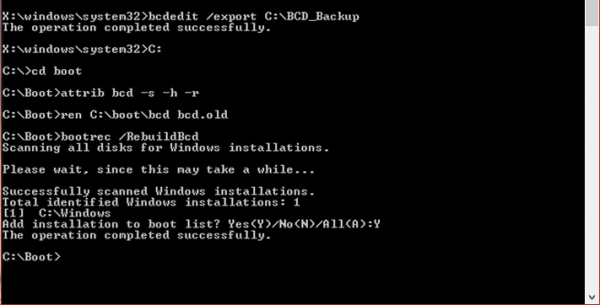
Сада унесите следеће команде једну по једну.
Del D:\Windows\System32\xOsload.exe Del D:\Windows\System32\xNtKrnl.exe Del D:\Windows\System32\Drivers\oem-drv64.sys attrib c:\boot\bcd -h -r -s ren c:\boot\bcd bcd.old bootrec /rebuildbcd
Ово ће поново креирати све потребне датотеке унутар записа за покретање.
5] Искључите (Turn)ДЕП(DEP) или спречавање извршења података(Data Execution Prevention)
ДЕП(DEP) или спречавање извршења података(Data Execution Prevention) може бити још једна блокада у вашем процесу за покретање програма. Можда ћете морати да искључите ДЕП или Превенцију извршења података .
6] Поправљање регистра
Притисните комбинацију тастера WINKEY + R да бисте покренули услужни програм Рун(Run) , укуцајте регедит(regedit) и притисните Ентер(Enter) . Када се отвори уређивач регистра(Registry Editor) , идите до следећег кључа -
HKEY_LOCAL_MACHINE\SOFTWARE\Microsoft\Windows NT\CurrentVersion\Windows\
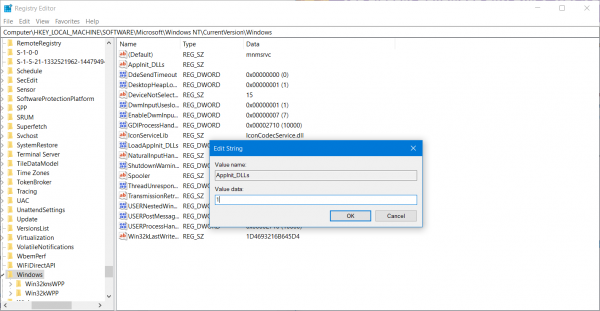
Сада двапут кликните на ЛоадАппИнит_ДЛЛс(LoadAppInit_DLLs) на десној страни панела и промените његову вредност са 0 на 1 .
На крају, поново покрените(Reboot) рачунар да би промене ступиле на снагу.
7] Проверите РАМ
Можете физички покушати да проверите да ли је РАМ(RAM) инсталирана на вашем рачунару у исправном стању. Можете покушати да замените РАМ(RAM) и проверите да ли то поправља појаву грешке.
8] Привремено онемогућите антивирусни софтвер(Disable Antivirus)
Такође можете покушати да онемогућите антивирусну заштиту и проверите да ли то исправља ту грешку. Зато што постоји велика шанса да ваш антивирус можда блокира извршавање програма због његовог сумњивог понашања.
9] Решавање проблема у стању чистог покретања
Можете даље да решавате проблеме ручно тако што ћете извршити Цлеан Боот(performing a Clean Boot) . Чисто покретање(Boot) покреће систем са минималним драјверима и програмима за покретање. Када покренете рачунар у чистом покретању, рачунар почиње коришћењем унапред изабраног минималног скупа драјвера и програма за покретање, и зато што рачунар почиње са минималним скупом драјвера, неки програми можда неће радити како сте очекивали.
Решавање проблема са чистим покретањем је дизајнирано да изолује проблем са перформансама. Да бисте извршили решавање проблема при чистом покретању, морате онемогућити или омогућити један по један процес, а затим поново покренути рачунар након сваке радње. Ако проблем нестане, знате да је то био последњи процес који је створио проблем.
10] Ресетујте рачунар чувајући датотеке нетакнутим
Можете покушатиА Ресетуј ову(Reset This PC) функцију рачунара А у оперативном систему Виндовс 10(Windows 10) . Такође можете користити Мицрософт алатку за освежавање Виндовса .
All the best!
Related posts
Мицрософт Оутлоок се руши са кодом грешке 0кц0000005
Поправите грешку учитавања апликације 5:0000065434 на Виндовс 10
Поправи Бдеунлоцк.еке Лошу слику, системску грешку или грешке не реаговања
Поправи грешку Мицрософт продавнице 0к87АФ0001
Инсталирајте Реалтек ХД аудио драјвер Грешка, грешка ОкЦ0000374 на Виндовс 10
Хоме Схаринг није могао да се активира, грешка 5507 у Виндовс 10
Резервна копија слике система није успела: кодови грешке 0к807800Ц5, 0к80070020
Исправи грешку 1962, на рачунарима са оперативним системом Виндовс 11/10 није пронађен ниједан оперативни систем
Како да поправите ВПН грешку 806 (ГРЕ блокиран) на Виндовс 11/10
Поправите грешку ажурирања или активације оперативног система Виндовс 10 0к800ф0805
Поправи грешку апликације 0кц0150004 на Виндовс 11/10
Како да поправите шифру грешке 0к80090016 за ПИН и Мицрософт Сторе
Поправи код грешке 0к80070035, мрежна путања није пронађена у Виндовс-у
Поправи грешку 0кц00000е9 у оперативном систему Виндовс 11/10
Код грешке 0кц000000д, Ваш рачунар треба да се поправи на Виндовс-у
Грешка у Мицрософт Сторе-у 0к80Д03805 на Виндовс 10
Поправите шифру грешке 30038-28 приликом ажурирања система Оффице
Како да поправите грешку Виндовс Инсталлер 1619?
Дошло је до проблема при покретању овог алата, код грешке 0к80080005 - 0к90018
Безбедносни центар није успео да потврди позиваоца са грешком ДЦ040780
